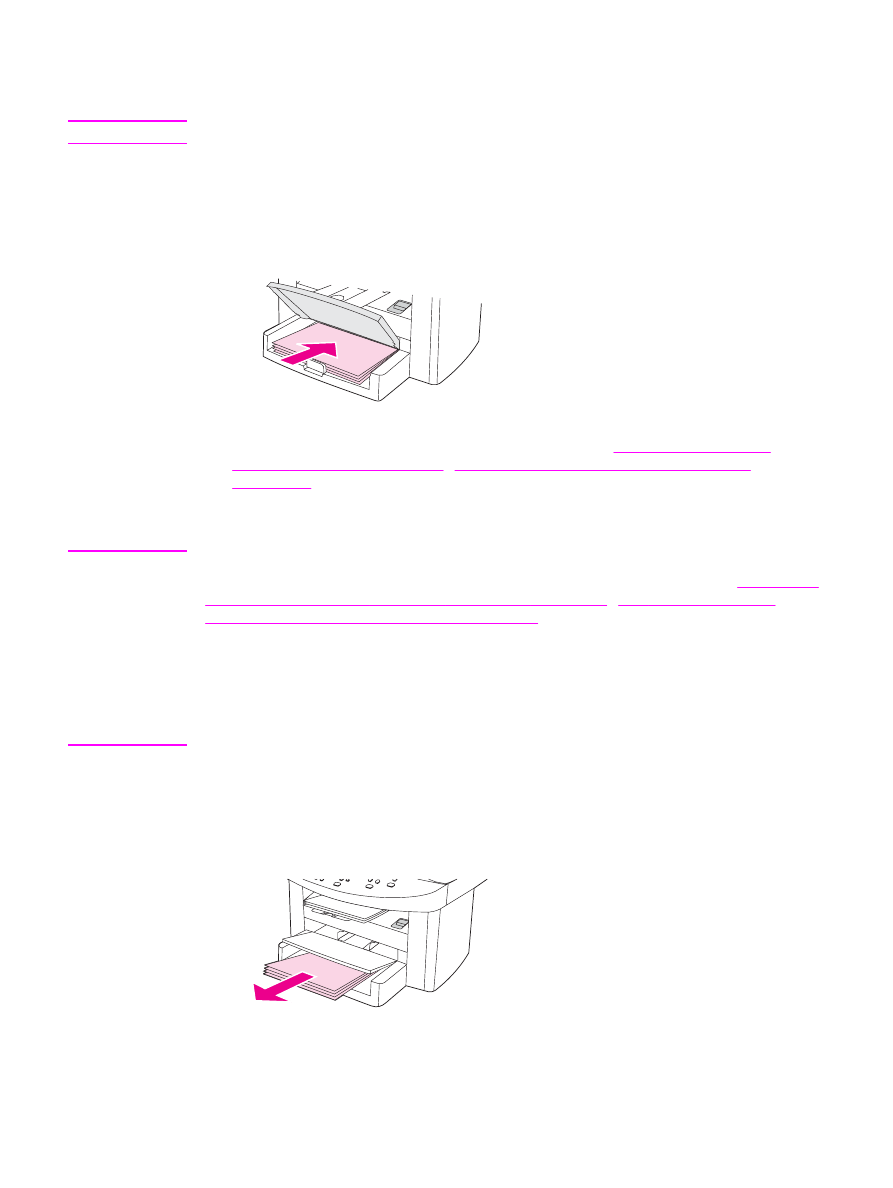
Drukowanie broszur
Uwaga
Opcja drukowania broszur nie jest dostępna na komputerach Macintosh.
Broszury można drukować na materiałach drukarskich formatu Letter, Legal i A4.
Drukowanie broszur
1.
Załaduj materiał do podajnika wejściowego materiałów.
2.
Z poziomu używanego programu otwórz właściwości urządzenia (sterownik
urządzenia). Stosowne instrukcje zawarte są w sekcjach
Aby zmienić ustawienia
zadania drukowania (Windows)
i
Aby zmienić ustawienia zadania drukowania
(Macintosh)
.
3.
Na karcie Wykończenie (Paper Type/Quality w przypadku niektórych sterowników dla
komputerów Macintosh) wybierz Drukuj na obu stronach.
Uwaga
Jeżeli opcja Drukuj na obu stronach jest wyszarzona lub niedostępna, otwórz właściwości
urządzenia (sterownik urządzenia). Stosowne instrukcje zawarte są w sekcjach
Aby zmienić
ustawienia domyślne we wszystkich programach (Windows)
i
Aby zmienić ustawienia
domyślne we wszystkich programach (Macintosh)
. Na karcie Ustawienia urządzenia lub
Konfiguracja wybierz opcję pozwalającą na ręczne drukowanie dwustronne, a następnie
kliknij przycisk OK. Powtórz czynności opisane w punktach 2 i 3.
W przypadku niektórych sterowników urządzenia lub systemów operacyjnych pewne
funkcje urządzenia mogą nie być dostępne. Informacje na temat funkcji dostępnych dla
danego sterownika można znaleźć w pomocy ekranowej dotyczącej właściwości urządzenia
(sterownika).
4.
Określ liczbę drukowanych stron na jednym arkuszu jako dwa. Wybierz odpowiednią
opcję zszywania, a następnie kliknij OK.
5.
Wydrukuj broszurę.
6.
Po wydrukowaniu jednej strony, wyjmij pozostały papier z podajnika i odłóż go na bok
do czasu zakończenia wydruku broszury.
PLWW
Drukowanie broszur
47
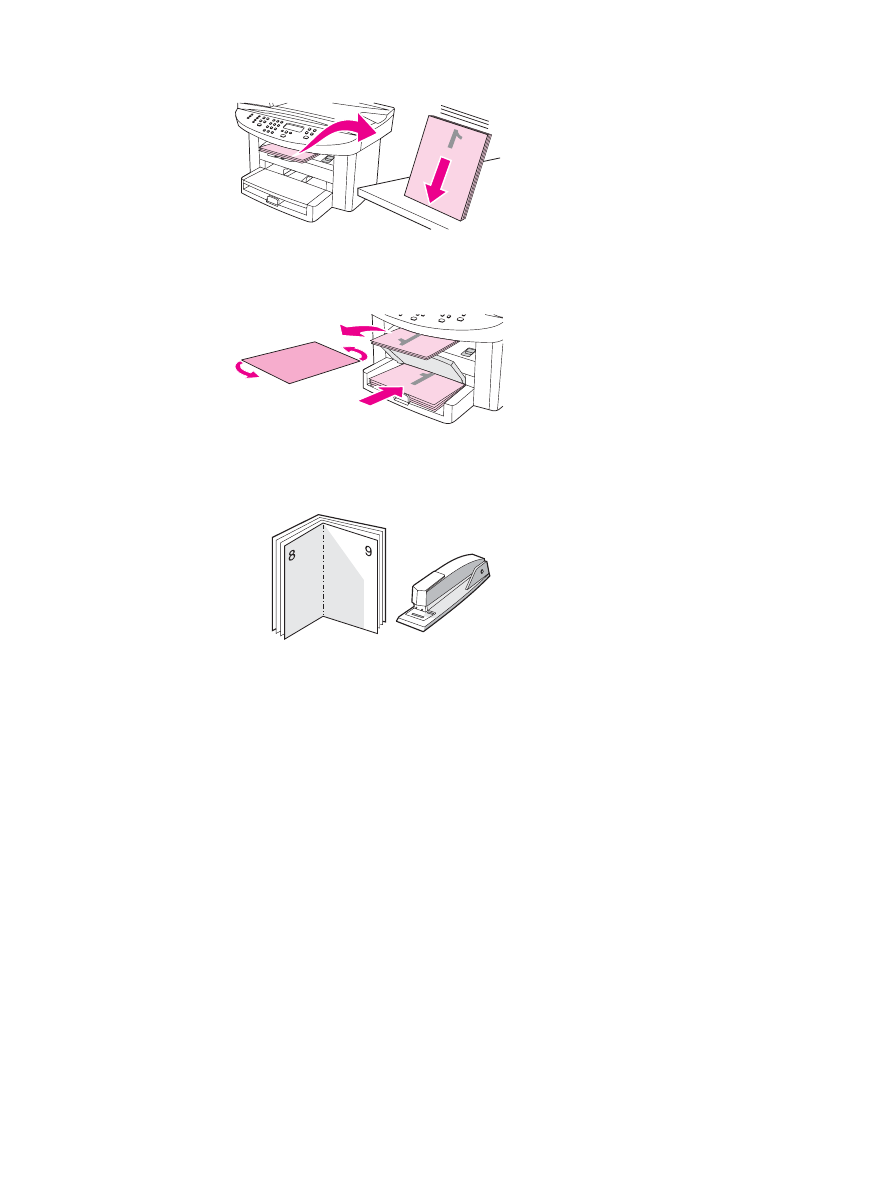
7.
Zbierz wydrukowane strony, obróć je zadrukowaną stroną do dołu i wyprostuj cały stos
papieru.
8.
Umieść ponownie arkusze w podajniku wejściowym, począwszy od strony pierwszej.
Strona pierwsza powinna być ułożona drukiem do dołu, górnym brzegiem w kierunku
urządzenia.
9.
Kliknij przycisk OK (na ekranie) i poczekaj na wydruk drugiej strony.
10. Złóż i zszyj strony.
48
Rozdział 3 Drukowanie
PLWW